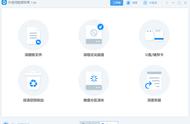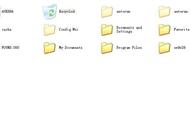方法4:检查驱动程序
如果您尝试了以上方法,但仍然无法读取U盘,那么可能是由于您的驱动程序已过时或损坏。您可以对u盘进行相关的检查,看看u盘具体出现了哪些问题。

遇到u盘在电脑上读不出来的情况时,可以采用上述方法来解决。如果在进行操作后u盘仍然无法读出,或u盘可读出但部分数据丢失,u盘文件损坏怎么恢复数据?小编推荐一款良心软件——数据蛙恢复专家。我们可以借助该软件对丢失的数据进行恢复,软件操作方便,且具有免费扫描功能,我们可以先进行扫描体验后再决定是否进行后续的激活操作,其操作步骤如下:
数据恢复专家软件下载链接:https://www.shujuwa.net/shujuhuifu/
操作环境:
演示机型:惠普(HP)战X
系统版本:Windows 10
软件版本:数据蛙恢复专家3.1.6
1.将u盘与电脑连接后,运行软件,点击要扫描的文件类型,点击u盘盘符,执行【扫描】命令;

提示:扫描分为快速扫描和深度扫描,首次扫描为快速扫描,若没有完全找到需要恢复的文件,可使用深度扫描功能。
2.扫描结束后,可在页面左侧对需要恢复的文件类型进行选择,也可直接利用筛选器定位文件,选择完毕后,点击【恢复】并为扫描后的文件选择适当的保存位置即可。
提示:文件的保存位置不要选择所扫描的u盘。

使用u盘的过程中,如果遇到u盘在电脑上读不出来的情况,别担心,简单的4个方法已经帮你总结好啦!可以跟着以上方法进行操作。如果遇到数据丢失的情况,不妨试试使用数据蛙恢复专家!
往期推荐:
,